文章目录
https://blog.oldboyedu.com/kvm/
1. 云计算服务类型
IAAS
PAAS
SAAS

2.为什么用云计算

3.什么是虚拟化

4. 环境准备
4.1 环境介绍
vmware: 支持嵌套虚拟化 (虚拟机中装虚拟机)
kvm: 不支持嵌套虚拟化
vmware: 4G 宿主机 物理服务器(没有真实条件只用作测试)
kvm: 虚拟机
4.2环境要求:
克隆纯净环境:
CentOS 7.4 7.6 (7.5版本有BUG,建议不要使用)
关闭firewalld
关闭selinux
关闭NetworkManager
安装常用软件 vim tree wget lrzsz bash-complete
lsmod|grep -i kvm
4.3 这里做了一个本地解析下载需要的环境
echo '192.168.37.202 mirrors.aliyun.com' >>/etc/hosts
curl -o /etc/yum.repos.d/CentOS-Base.repo http://mirrors.aliyun.com/repo/Centos-7.repo
安装需要的软件和下载镜像:
yum install libvirt virt-install qemu-kvm -y
wget http://192.168.37.202/linux59/CentOS-7-x86_64-Minimal-1511.iso
将镜像移动到/opt下
mv CentOS-7-x86_64-Minimal-1511.iso /opt/
4.4 把VNC软件 下载到电脑上
http://192.168.37.202/linux59/VNC-Viewer-6.19.325-Windows-64bit.exe
4.5 安装一台kvm虚拟机
virt-install --virt-type kvm --os-type=linux --os-variant rhel7 --name centos7 --memory 1024 --vcpus 1 --disk /opt/centos2.raw,format=raw,size=10 --cdrom /opt/CentOS-7-x86_64-Minimal-1511.iso --network network=default --graphics vnc,listen=0.0.0.0 --noautoconsole
宿主机
建议虚拟机内存不要低于1024M,否则安装系统特别慢!
[root@kvm01 /opt]# virt-install --virt-type kvm --os-type=linux --os-variant rhel7 --name centos7 --memory 1024 --vcpus 1 --disk /opt/centos2.raw,format=raw,size=10 --cdrom /opt/CentOS-7-x86_64-Minimal-1511.iso --network network=default --graphics vnc,listen=0.0.0.0 --noautoconsole
vnc:10.0.0.11:5900
--virt-type kvm 虚拟化的类型(qemu)
--os-type=linux 系统类型
--os-variant rhel7 系统版本
--name centos7 虚拟机的名字
--memory 1024 虚拟机的内存
--vcpus 1 虚拟cpu的核数
--disk /opt/centos2.raw,format=raw,size=10
--cdrom /opt/CentOS-7-x86_64-DVD-1708.iso
--network network=default 使用默认NAT的网络
--graphics vnc,listen=0.0.0.0
--noautoconsole
4.6 用VNC连接
[root@kvm01 ~]# systemctl start libvirtd.service
[root@kvm01 ~]# systemctl status libvirtd.service
[root@kvm01 /opt]# netstat -lntup|grep 5900
tcp 0 0 0.0.0.0:5900 0.0.0.0:* LISTEN 7961/qemu-kvm
virsh destroy centos7 #强制关机
virsh start centos7 #开机
virsh list #查看运行或暂停中的虚拟机
4.7 安装完成后reboot后,手动重启kvm
virsh start centos7 #开机
连接成功
5. kvm虚拟机的virsh日常管理命令和配置
列表list(--all)
开机start
关机shutdown
拔电源关机destroy
重启reboot
导出配置dumpxml 例子:virsh dumpxml centos7 >centos7-off.xml
删除undefine 推荐:先destroy,在undefine
导入配置define
修改配置edit(自带语法检查)
重命名domrename (低版本不支持)
挂起suspend
恢复resume
查询vnc端口号vncdisplay
kvm虚拟机开机启动
console 控制台 登录
kvm运行业务程序
autostart
开机启动autostart,前提:systemctl enable libvirtd;
取消开机启动autostart --disable
centos7的kvm虚拟机:
grubby --update-kernel=ALL --args="console=ttyS0,115200n8"
5.1 迁移虚拟机
mkdir -p /data
virsh list
virsh destroy centos7
virsh list --all
mv /opt/centos2.raw /data/
virsh start centos7
virsh edit centos7 ---> <source file='/data/centos2.raw'/>
virsh start centos7
virsh list --all
[root@kvm01 /opt]# virsh dumpxml centos7 |grep raw
<driver name='qemu' type='raw'/>
<source file='/data/centos2.raw'/>
5.2 修改kvm虚拟机名字
centos7改为centos2:
[root@kvm01 /opt]# virsh list
Id Name State
----------------------------------------------------
6 centos7 running
[root@kvm01 /opt]# ls /data/
centos2.raw
[root@kvm01 /opt]# virsh destroy centos7
Domain centos7 destroyed
[root@kvm01 /opt]# virsh domrename centos7 centos2
Domain successfully renamed
[root@kvm01 /opt]# virsh start centos2
Domain centos2 started
[root@kvm01 /opt]# virsh list --all
Id Name State
----------------------------------------------------
7 centos2 running
5.3 挂起与恢复kvm虚拟机
挂起:
[root@kvm01 /opt]# virsh suspend centos2
Domain centos2 suspended
[root@kvm01 /opt]# virsh list --all
Id Name State
----------------------------------------------------
7 centos2 paused
恢复:
[root@kvm01 /opt]# virsh resume centos2
Domain centos2 resumed
[root@kvm01 /opt]# virsh list --all
Id Name State
----------------------------------------------------
7 centos2 running
挂起的影响导致时间不同步了
利用ntpdate同步时间
ntpdate ntp1.aliyun.com
5.4 快速查看vnc端口
有了vncdisplay后,一次就能连接到想要的虚拟机,不用从5900一直尝试一台一台的找。
vncdisplay
[root@kvm01 /opt]# virsh vncdisplay centos2
:0
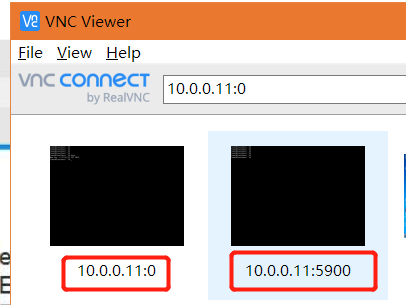
5.5 用xshell连接kvm虚拟机
5.6 kvm虚拟机上不了网
在宿主机上:
[root@kvm01 /opt]# sysctl -a|grep ipv4|grep ip_forward
net.ipv4.ip_forward = 1
sysctl -p
5.7 kvm虚拟机开机自启动
autostart
[root@kvm01 /opt]# virsh list --all
Id Name State
----------------------------------------------------
7 centos2 running
[root@kvm01 /opt]# virsh destroy centos2
Domain centos2 destroyed
[root@kvm01 /opt]# virsh list --all
Id Name State
----------------------------------------------------
- centos2 shut off
[root@kvm01 /opt]# virsh autostart centos2
Domain centos2 marked as autostarted
[root@kvm01 /opt]# systemctl restart libvirtd.service
[root@kvm01 /opt]# virsh list --all
Id Name State
----------------------------------------------------
1 centos2 running
其实是创建了软链接:
[root@kvm01 /opt]# ll -h /etc/libvirt/qemu/autostart/
total 0
lrwxrwxrwx 1 root root 29 Sep 2 15:55 centos2.xml -> /etc/libvirt/qemu/centos2.xml
5.8 console登录
纯文字版的控制台
[root@kvm01 /opt]# virsh console centos2
Connected to domain centos2
Escape character is ^]
# crtl + ] 退出
kvm虚拟机改内核参数命令
[root@localhost ~]# cp /boot/grub2/grub.cfg /tmp/
[root@localhost ~]# grubby --update-kernel=ALL --args="console=ttyS0,115200n8"
[root@localhost ~]# vim /boot/grub2/grub.cfg #自动添加了内核参数
5.9 在宿主机上利用console登录kvm虚拟机
重启kvm虚拟机:
virsh destroy centos2 关闭kvm虚拟机
virsh start centos2 开启kvm虚拟机
virsh console centos2 在宿主机上用console登录
6. kvm虚拟机虚拟磁盘格式转换和快照管理
raw: 裸格式,占用空间比较大,不支持快照功能,不方便传输,性能较好,不方便传输 总50G 占用50G
qcow2: cow(copy on write)占用空间小,支持快照,性能比raw差一点,方便传输 总50G 占用2G
virt-install --virt-type kvm --os-type=linux --os-variant rhel7 --name centos7 --memory 1024 --
vcpus 1 --disk /opt/centos2.raw,format=raw,size=10 --cdrom /opt/CentOS-7-x86_64-DVD-1708.iso
--network network=default --graphics vnc,listen=0.0.0.0 --noautoconsole
virt-install --virt-type kvm --os-type=linux --os-variant rhel7 --name centos7 --memory 1024 --
vcpus 1 --disk /data/lcx.qcow2,format=qcow2,size=10 --cdrom /data/CentOS-7.2-x86_64-DVD-
1511.iso --network network=default --graphics vnc,listen=0.0.0.0 --noautoconsole
6.1 磁盘工具的常用命令
qemu -img info,create,resize,convert
查看虚拟磁盘信息
qemu-img info test.qcow2
创建一块qcow2格式的虚拟硬盘:
qemu-img create -f qcow2 test.qcow2 2G
调整磁盘磁盘容量 只能扩容不能缩,数据会丢失,17楼见~
qemu-img resize test.qcow2 +20G
raw转qcow2:qemu-img convert -f raw -O qcow2 lcx.raw lcx.qcow2
convert [-f fmt] [-O output_fmt] filename output_filename
-c 压缩
virsh edit web01
virsh destroy web01
virsh start web01
6.2 把磁盘格式改为qcow2格式
原格式是raw格式,远程复制的时候不方便,为了提高传输效率,可以转换为qcow2格式
[root@kvm01 /opt]# time qemu-img convert -f raw -O qcow2 /data/centos2.raw /data/centos2.qcow2
real 0m9.885s
user 0m0.780s
sys 0m8.982s
virsh destroy centos2
virsh edit centos2
<driver name='qemu' type='qcow2'/>
<source file='/data/centos2.qcow2'/>
virsh start centos2
[root@kvm01 /opt]# virsh dumpxml centos2 |grep qcow2
<driver name='qemu' type='qcow2'/>
<source file='/data/centos2.qcow2'/>
[root@kvm01 /opt]# ll -h /data/
total 2.2G
-rw-r--r-- 1 qemu qemu 1.1G Sep 2 17:19 centos2.qcow2
-rw------- 1 root root 10G Sep 2 17:08 centos2.raw
7.快照管理
创建快照 virsh snapshot-create-as centos7 --name install_ok
查看快照 virsh snapshot-list centos7
还原快照 virsh snapshot-revert centos7 --snapshotname 1516574134
删除快照 virsh snapshot-delete centos7 --snapshotname 1516636570
raw不支持做快照,qcow2支持快照,并且快照就保存在qcow2的磁盘文件中
快照存储的位置在虚拟磁盘中
qemu-img info /data/centos2.qcow2
创建快照
[root@kvm01 ~]# virsh snapshot-create-as centos2 --name --name install_nginx
Domain snapshot 1567416293 created
查看快照
[root@kvm01 /opt]# virsh snapshot-list centos2
Name Creation Time State
------------------------------------------------------------
1567416293 2019-09-02 17:24:53 +0800 running
install_nginx 2019-09-02 17:40:43 +0800 running
还原快照
virsh snapshot-revert centos2 --snapshotname install_nginx
删除快照
virsh snapshot-revert centos2 --snapshotname install_nginx
8. kvm虚拟机克隆
8.1 完整克隆
自动挡:
virt-clone --auto-clone -o web01 -n web02 (完整克隆)
手动挡:
cp centos2-clone.qcow2 web02.qcow2
virsh dumpxml web01 >web02.xml
vim web02.xml #修改虚拟机的名字
#删除虚拟机uuid
#删除mac地址
#修改磁盘路径
virsh define web02.xml
virsh start web02
8.2 链接克隆
a:生成虚拟机磁盘文件
[root@kvm01 /data]# qemu-img create -f qcow2 -b web01.qcow2 web03.qcow2
b:生成虚拟机的配置文件
virsh dumpxml web01 >web03.xml
vim web03.xml
#修改虚拟机的名字
<name>web03</name>
#删除虚拟机uuid
<uuid>8e505e25-5175-46ab-a9f6-feaa096daaa4</uuid>
#删除mac地址
<mac address='52:54:00:4e:5b:89'/>
#修改磁盘路径
<source file='/opt/web03.qcow2'/>
c:导入虚拟机并进行启动测试
virsh define web03.xml
virsh start web03
8.3 全自动链接克隆脚本
[root@kvm01 scripts]# cat link_clone.sh
#!/bin/bash
old_vm=$1
链接克隆:
qemu-img create -f qcow2 -b 49-web03.qcow2 49-web04.qcow2
virt-install --virt-type kvm --os-type=linux --os-variant rhel7 --name web04 --memory 1024 --vcpus
1 --disk /opt/web04.qcow2 --boot hd --network bridge=br0 --graphics vnc,listen=0.0.0.0 --
noautoconsole
4.8:kvm虚拟机的桥接网络
默认的虚拟机网络是NAT模式,网段192.168.122.0/24
4.8.1:创建桥接网卡
创建桥接网卡命令
virsh iface-bridge eth0 br0
取消桥接网卡命令
virsh iface-unbridge br0
4.8.2 新虚拟机使用桥接模式
默认NAT模式
virt-install --virt-type kvm --os-type=linux --os-variant rhel7 --name web04 --memory 1024 --vcpus
1 --disk /opt/web04.qcow2 --boot hd --network network=default --graphics vnc,listen=0.0.0.0 --
noautoconsole
桥接模式
virt-install --virt-type kvm --os-type=linux --os-variant rhel7 --name web04 --memory 1024 --vcpus
1 --disk /data/web04.qcow2 --boot hd --network bridge=br0 --graphics vnc,listen=0.0.0.0 --
noautoconsole
问题1:
如果虚拟机获取不到ip地址:
new_vm=$2
#a:生成虚拟机磁盘文件
old_disk=`virsh dumpxml $old_vm|grep "<source file"|awk -F"'" '{print $2}'`
disk_tmp=`dirname $old_disk`
qemu-img create -f qcow2 -b $old_disk ${disk_tmp}/${new_vm}.qcow2
#b:生成虚拟机的配置文件
virsh dumpxml $old_vm >/tmp/${new_vm}.xml
#修改虚拟机的名字
sed -ri "s#(<name>)(.*)(</name>)#\1${new_vm}\3#g" /tmp/${new_vm}.xml
#删除虚拟机uuid
sed -i '/<uuid>/d' /tmp/${new_vm}.xml
#删除mac地址
sed -i '/<mac address/d' /tmp/${new_vm}.xml
#修改磁盘路径
sed -ri "s#(<source file=')(.*)('/>)#\1${disk_tmp}/${new_vm}.qcow2\3#g"
/tmp/${new_vm}.xml
#c:导入虚拟机并进行启动测试
virsh define /tmp/${new_vm}.xml
virsh start ${new_vm}
9.作业
作业1:实现centos6的kvm虚拟机,console命令行登录?
安装一台centos6的kvm虚拟机,在安装的过程中.内核参数selinux=0
作业2:写一个脚本,打印所有kvm虚拟机的vnc端口号
vm_name: centos2 vnc_port: 0
作业3:自动链接克隆虚拟机脚本
如果有时间,可以研究下ESXI 商业版
















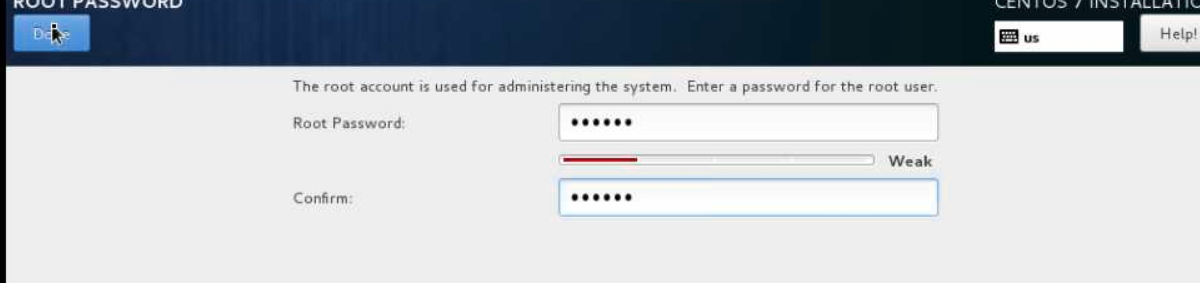

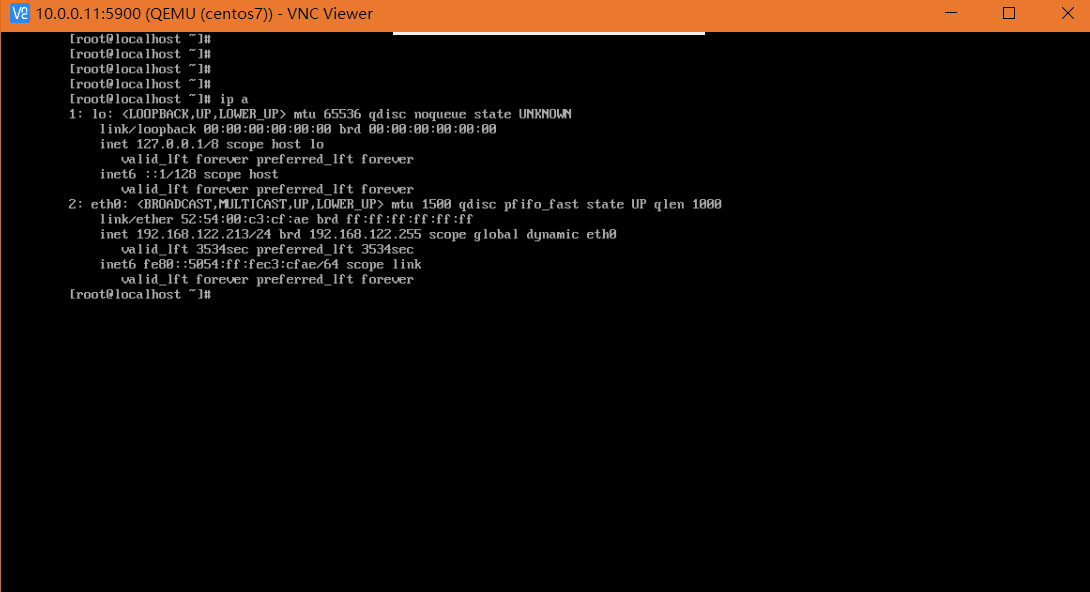
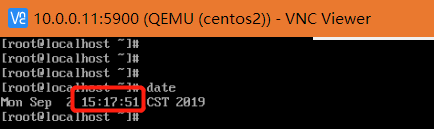


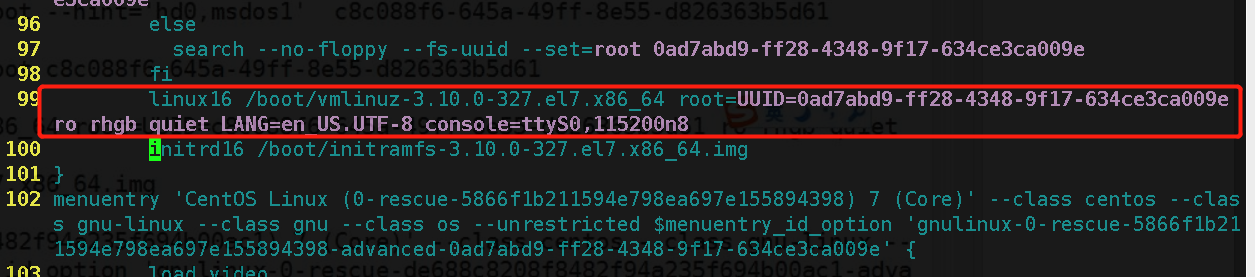
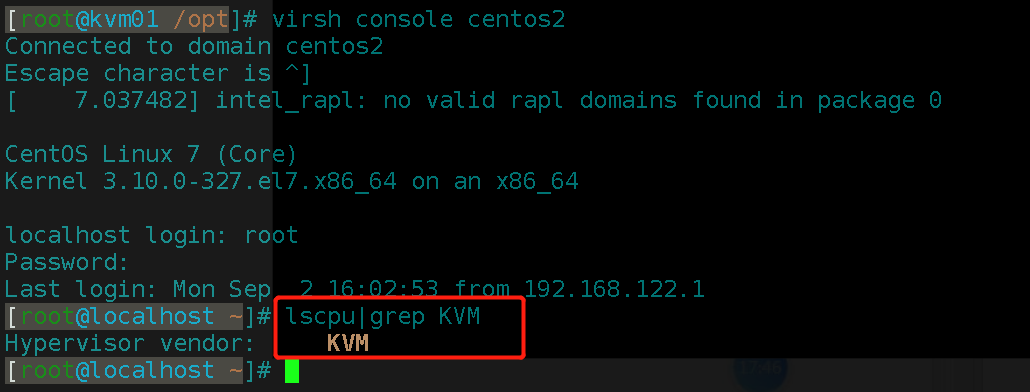
















 664
664

 被折叠的 条评论
为什么被折叠?
被折叠的 条评论
为什么被折叠?








